WPS PPT幻灯片给文字设置波浪形效果的方法
2024-04-03 11:00:50作者:极光下载站
Wps软件是很多小伙伴都在使用的一款文档编辑软件,在这款软件中,我们可以对各种格式的文档进行编辑,例如演示文稿。在使用wps软件对演示文稿进行编辑的过程中,有的小伙伴想要给文字设置波形效果,但又不知道该在哪里找到相关设置。其实我们只需要选中文本框,然后在文本工具的子工具栏中打开效果工具,接着在转换选项的子菜单列表中选择一个自己喜欢的波形效果进行使用即可。有的小伙伴可能不清楚具体的操作方法,接下来小编就来和大家分享一下WPS PPT幻灯片给文字设置波浪形效果的方法。
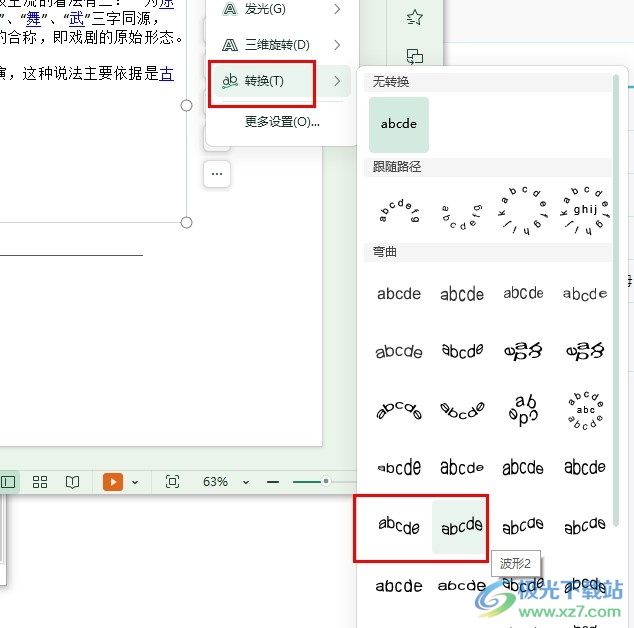
方法步骤
1、第一步,我们点击打开WPS软件之后,再在WPS页面中找到需要编辑的演示文稿,点击打开该演示文稿
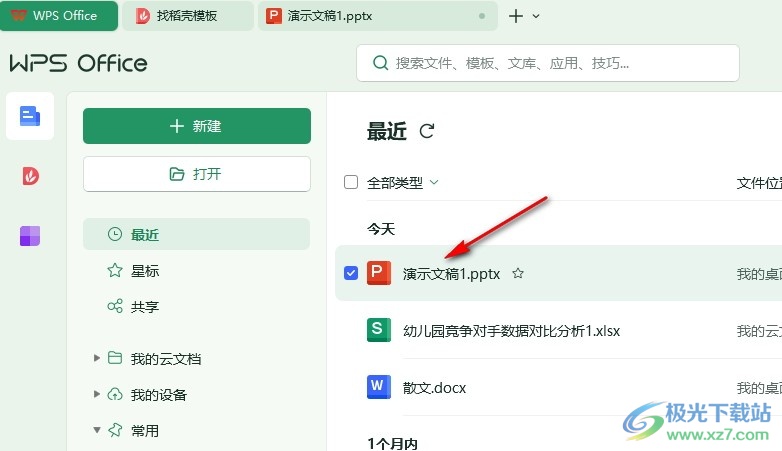
2、第二步,在演示文稿中我们打开一页幻灯片,然后选中幻灯片中的文本框,接着打开文本工具
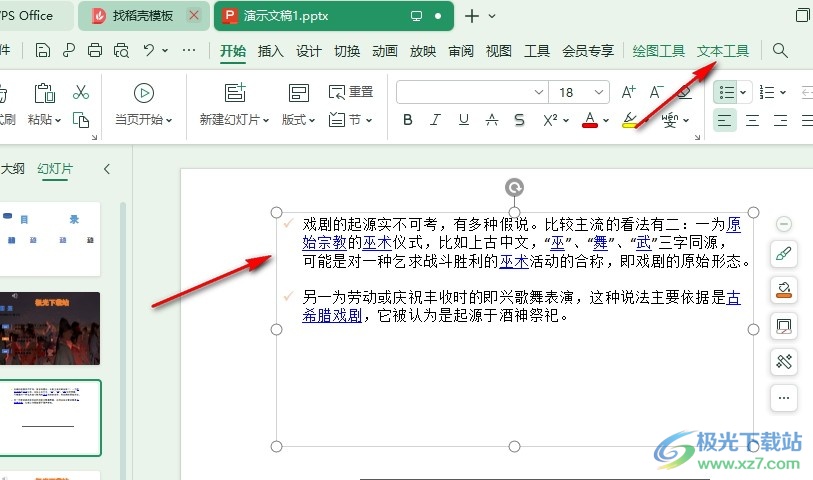
3、第三步,打开文本工具之后,我们在其子工具栏中找到“效果”工具,点击打开该工具下的箭头图标
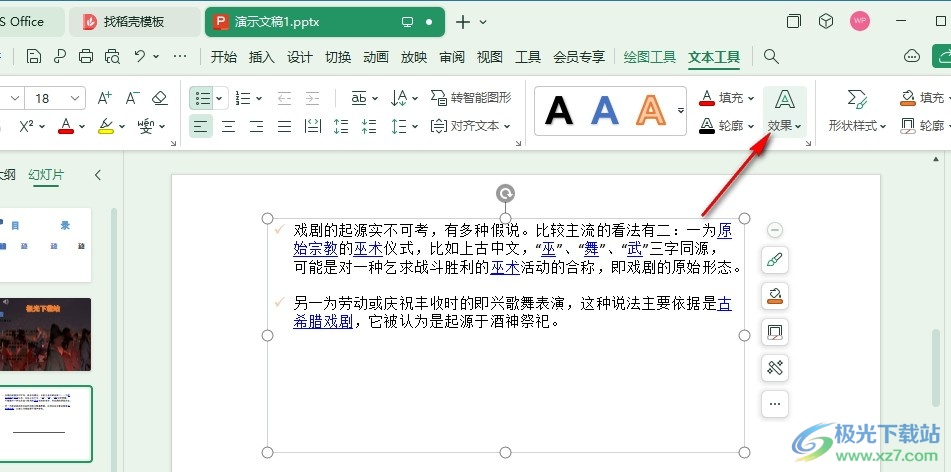
4、第四步,在“效果”工具的下拉列表中我们先点击打开“转换”工具,然后在子菜单列表中找到“波形”效果,选择一个自己喜欢的波形效果即可
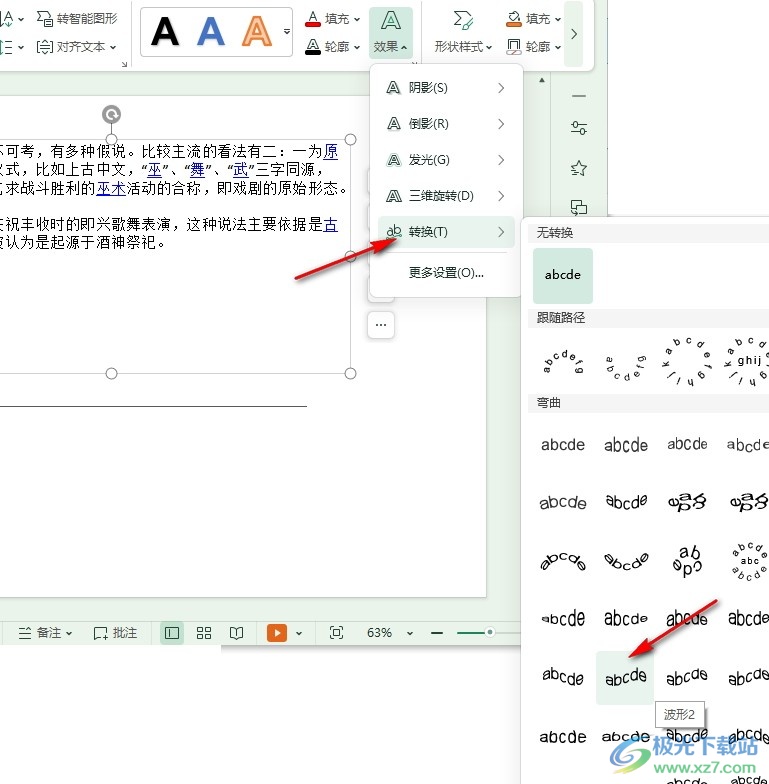
5、第五步,点击选择自己喜欢的波形效果之后,我们在幻灯片中就能看到文本框中的文字已经使用上波形效果了

以上就是小编整理总结出的关于WPS PPT幻灯片给文字设置波浪形效果的方法,我们在WPS的演示文稿编辑页面中选中文本框,然后在文本工具的子工具栏中打开效果工具,再打开转换选项,最后在子菜单列表中选择一个波形效果选项即可,感兴趣的小伙伴快去试试吧。
